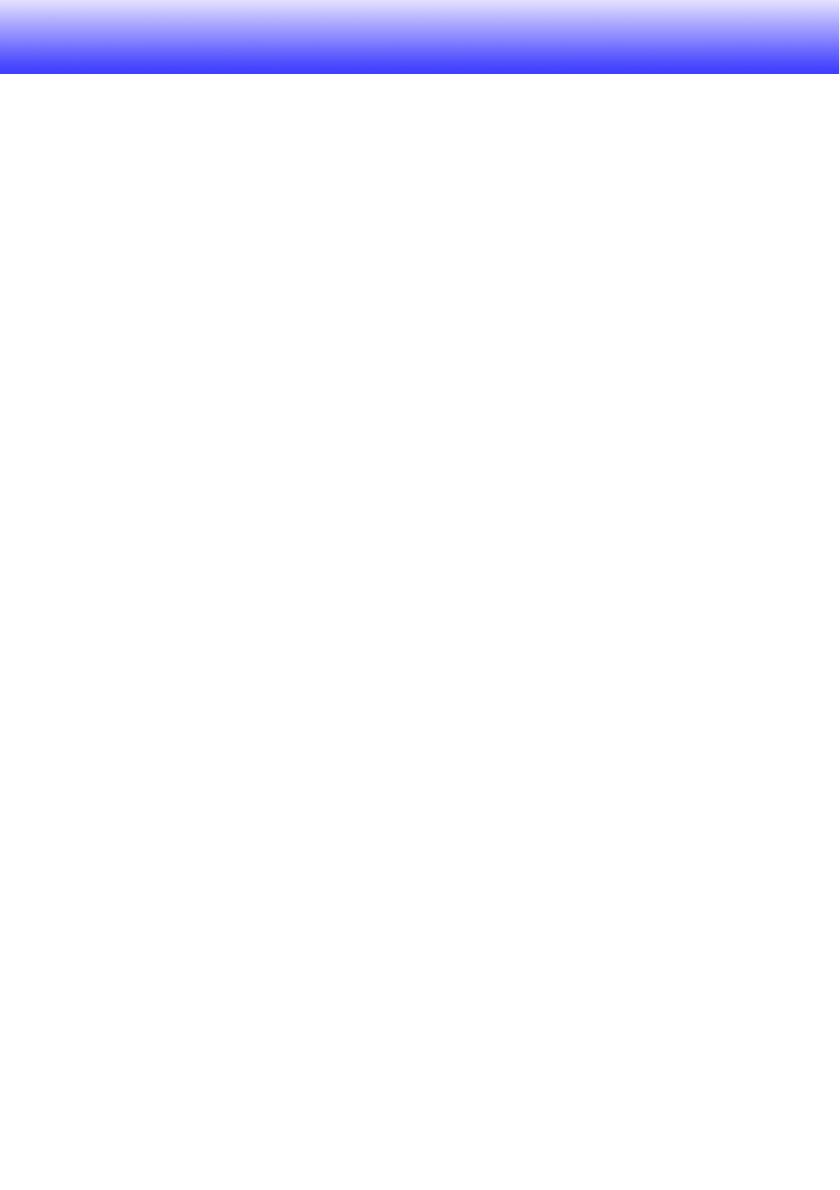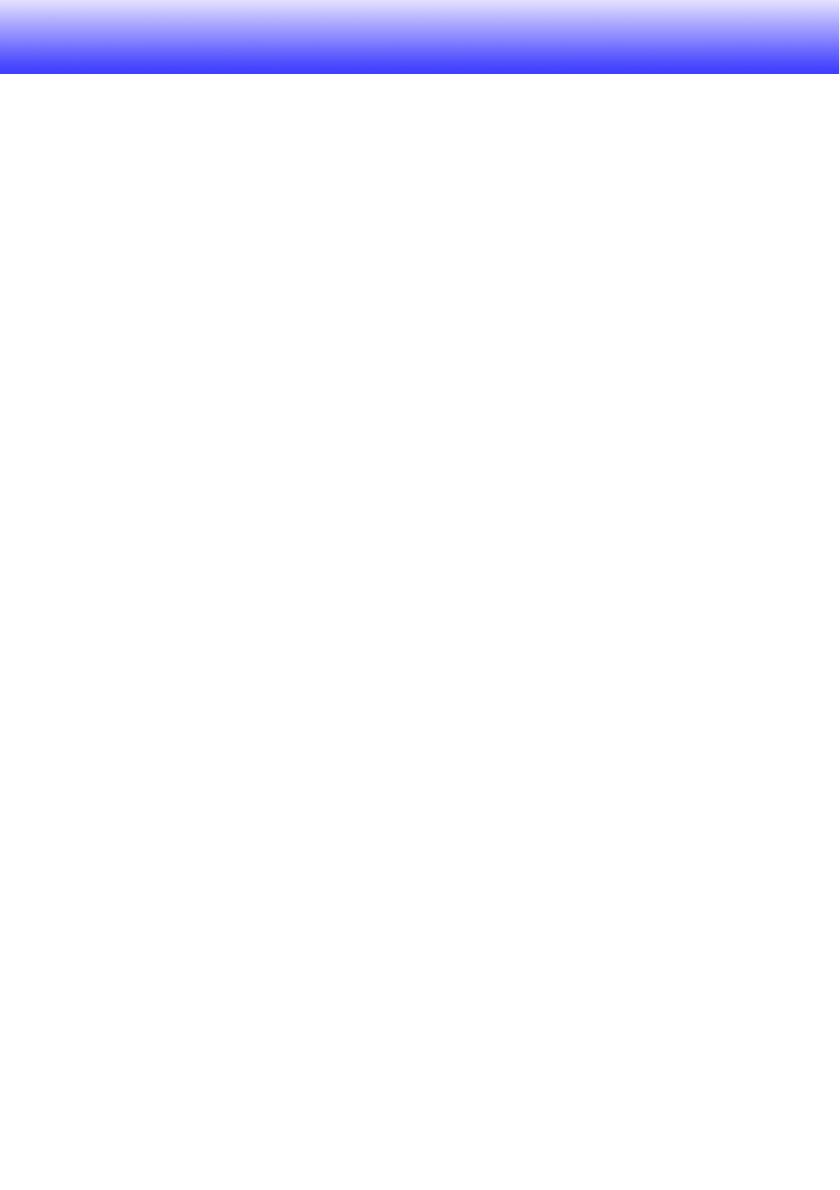
3
Obsah
Přehled síťových funkcí ................................................. 7
Možnosti síťových funkcí........................................................................7
Software potřebný k využívání síťových funkcí ......................................8
Rozsah tohoto návodu ................................................................................................. 8
Projekce obsahu obrazovky počítače prostřednictvím
síťového připojení........................................................... 9
Pracovní postup od síťového připojení k projekci...................................9
Připojení bezdrátového adaptéru k projektoru......................................10
Navázání přímého připojení mezi projektorem a počítačem
prostřednictvím bezdrátové sítě ...........................................................11
Bezdrátové síťové připojení – přehled ....................................................................... 11
Použití identifikátoru SSID integrovaného v projektoru (jednoduchého
nebo obecného) k navázání bezdrátového síťového připojení ..................................12
Vytvoření bezdrátového síťového připojení a projekce prostřednictvím
jednoduchého připojení projektoru s identifikátorem SSID..................................... 12
Vytvoření bezdrátového síťového připojení a projekce prostřednictvím
obecného identifikátoru SSID ................................................................................. 15
Vytvoření bezdrátového síťového připojení prostřednictvím uživatelského
identifikátoru SSID .....................................................................................................18
Vytvoření uživatelského identifikátoru SSID........................................................... 19
Vytvoření bezdrátového síťového připojení a projekce prostřednictvím
uživatelského identifikátoru SSID ........................................................................... 22
Připojení projektoru k externí síti bez ukončení přímého připojení k počítači
prostřednictvím bezdrátové sítě ................................................................................. 25
Připojení projektoru k přístupovému bodu bezdrátové sítě bez ukončení
přímého připojení k počítači prostř
ednictvím bezdrátové sítě ................................ 26
Vytvoření kabelového síťového připojení mezi projektorem
asměrovačem se zachováním přímého bezdrátového připojení mezi
projektorem a počítačem ........................................................................................ 28
Navázání spojení mezi projektorem a počítačem prostřednictvím
přístupového bodu bezdrátové sítě ......................................................29
Přehled připojení........................................................................................................ 29
Postup při připojení .................................................................................................... 30
Připojení projektoru k přístupovému bodu bezdrátové sítě .................................... 30
Navázání spojení mezi projektorem a počítačem a projekce prostřednictvím
přístupového bodu bezdrátové sítě ........................................................................ 33